- Müəllif Jason Gerald [email protected].
- Public 2024-01-15 08:09.
- Son dəyişdirildi 2025-01-23 12:06.
Veb səhifələr bir -biri ilə əlaqələndirilir. Əlavə olaraq, bağlantılar tez -tez sosial media yazılarında, veb səhifələrində, e -poçtlarda və sənədlərdə istifadə olunur. Mətnə bir keçid daxil edə bilərsiniz. Tıklandıqdan sonra link oxucunu vebdə yerləşdirilmiş bir veb səhifəsinə və ya sənədə yönləndirəcək. Bu wikiHow sizə e -poçtlara, bloglara, sənədlərə və HTML kodlarına bağlantılar əlavə etməyi öyrədir.
Addım
Metod 3 -dən: E -poçtlara və Blog Yazılarına Linklər Əlavə etmək
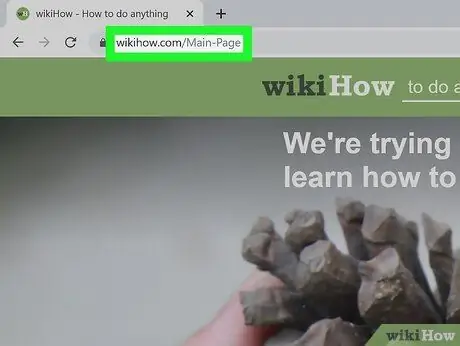
Addım 1. Bağlamaq istədiyiniz veb səhifəsinə daxil olun
İstədiyiniz veb brauzerini açın və əlaqələndirmək istədiyiniz saytın ünvanını brauzer pəncərəsinin yuxarısındakı ünvan çubuğuna daxil edin. Google kimi axtarış sistemlərindən istifadə edərək sayt adlarını və ya məqalə başlıqlarını da axtara bilərsiniz. Axtarış nəticələrində göründüyü zaman veb səhifəni vurun.
Bəzi e -poçt tətbiqləri və bloglar da bir e -poçt ünvanı bir keçid olaraq göndərə bilər
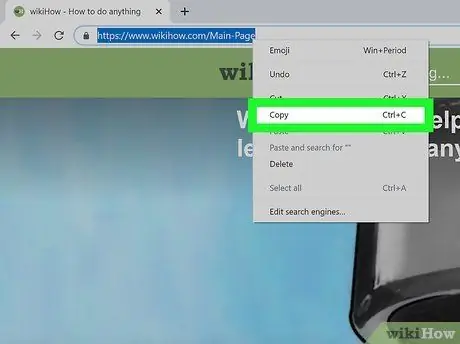
Addım 2. Veb ünvanını kopyalayın
Ünvan, səhifənin yuxarısındakı ünvan çubuğundadır. Kopyalamaq üçün bu addımları izləyin.
- İşarələmək üçün brauzerin ünvan çubuğundakı bir ünvana vurun və ya vurun.
- İşarələnmiş ünvana sağ vurun və ya mobil cihazda olsanız ünvana toxunub saxlayın.
- Basın və ya vurun " Kopyala "Açılan menyuda.
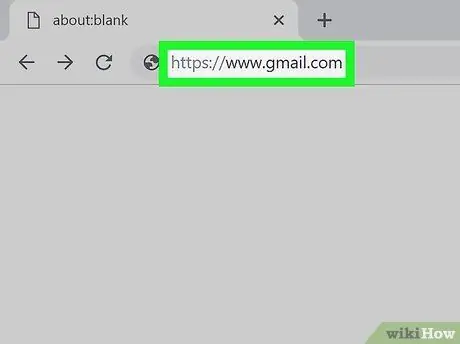
Addım 3. E -poçt hesabınızı və ya blogunuzu ziyarət edin
Bir telefon və ya tablet istifadə edirsinizsə, e -poçt və ya blog yazıları göndərmək üçün normal olaraq istifadə etdiyiniz tətbiqə toxunun. Bir masa üstü kompüter istifadə edirsinizsə, yeni bir brauzer pəncərəsi və ya nişanı açın və bir e -poçt xidmətinin veb saytına və ya bloquna daxil olun.
Brauzerinizdə yeni bir nişan açmaq üçün səhifənin yuxarısındakı nişanlar sırasının yanındakı artı işarəsinə ("+") toxunun
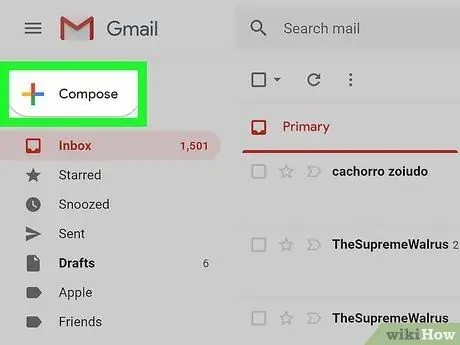
Addım 4. Yeni bir e -poçt və ya blog yazısı yaradın
Yeni e -poçt və ya blog yazısı yaratmaq nişanı hər bir tətbiq və ya xidmət üçün fərqli bir görünüşə malikdir. "İşarələnmiş nişanı axtarın Yarat ”, “ Yeni "və ya" Yaz " Əlavə işarəsi ("+") və ya qələm və kağız olan nişanlar axtara bilərsiniz.
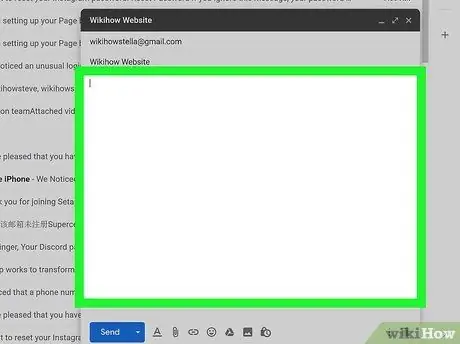
Addım 5. Bağlantı əlavə etmək istədiyiniz bölməni basın
Bir məqalə və ya e -poçtun sonunda və ya bir cümlənin ortasında istinad olaraq bir keçid göstərə bilərsiniz.
Bağlantıya çevirmək istədiyiniz sözləri və ya cümlələri də qeyd edə bilərsiniz
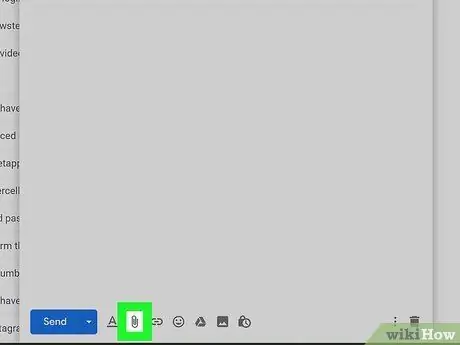
Addım 6. Bağlantı və ya zəncir işarəsinə vurun və ya toxunun
Əksər tətbiqlərdə link əlavə et düyməsinin zəncir nişanı var. Bundan sonra bir keçid yaratmaq üçün açılan bir pəncərə görünəcək.
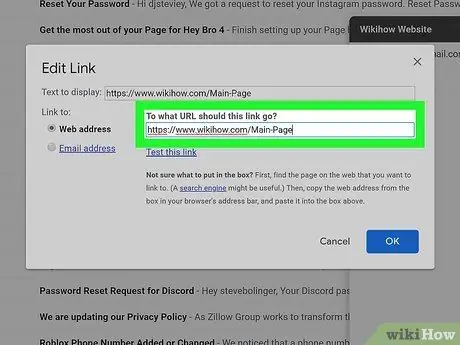
Addım 7. "URL" etiketli sütuna keçidi yapışdırın
"URL" etiketli sütunu axtarın və bu sahəyə bir keçid yapışdırmaq üçün aşağıdakı addımları izləyin.
- Veb və ya e -poçt ünvanı seçimini vurun və ya vurun (varsa).
- Bir sütuna sağ vurun və ya toxunub saxlayın.
- Basın və ya vurun " Yapışdır ”.
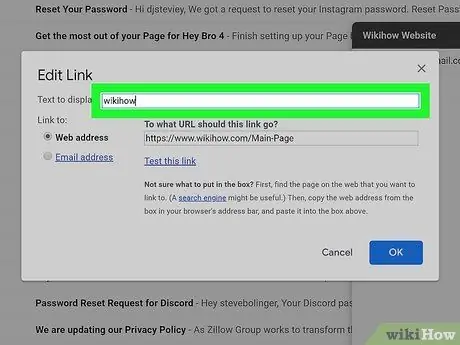
Addım 8. Ekran mətnini daxil edin
Bu mətn, linkin veb ünvanı əvəzinə görünən bir söz və ya sözdür. Bu söz və ya cümlə təsvir, əlaqəli səhifənin adı və ya cümlənin bir hissəsi ola bilər. "Bura vurun" kimi sadə əmrlərdən də istifadə edə bilərsiniz.
Tam web ünvanını URL mətni kimi istifadə etmək istəyirsinizsə bu sahəni boş buraxın
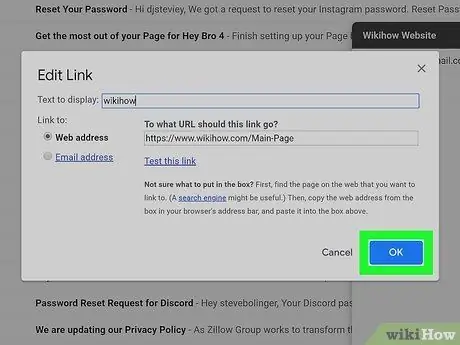
Addım 9. Linki tətbiq edin
Linki saxlamaq üçün "etiketli düyməni vurun. Yadda saxla ”, “ Tamam ”, “ Tətbiq edin "Və ya buna bənzər bir şey. Link e -poçt və ya blog yazısına əlavə olunacaq.
Bir linki silmək üçün linki sağ vurun və ya basıb saxlayın. Bundan sonra toxun " Redaktə edin ”, “ Dəyişdirin və ya qələm simvolu.
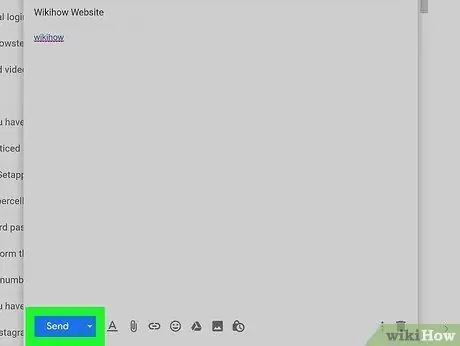
Addım 10. Məqaləni dərc edin və ya e -poçt göndərin
E -poçtları və ya blog yazılarını bitirin. Hazır olduğunuzda məqaləni dərc etmək və ya e -poçt göndərmək üçün düyməni basın.
Metod 2 /3: Sənədə keçid əlavə etmək
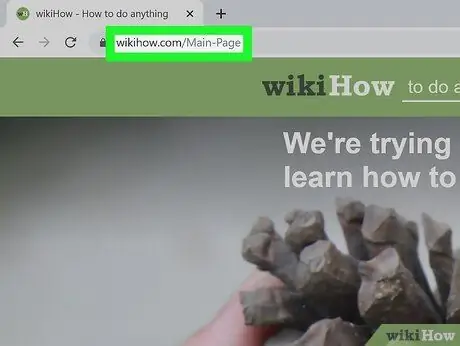
Addım 1. Bağlamaq istədiyiniz veb səhifəsinə daxil olun
İstədiyiniz veb brauzerini açın və əlaqələndirmək istədiyiniz saytın ünvanını brauzer pəncərəsinin yuxarısındakı ünvan çubuğuna daxil edin. Google kimi axtarış sistemlərindən istifadə edərək sayt adlarını və ya məqalə başlıqlarını da axtara bilərsiniz. Axtarış nəticələrində göründüyü zaman veb səhifəni vurun.
Əlaqə olaraq bir e -poçt ünvanı da göndərə bilərsiniz
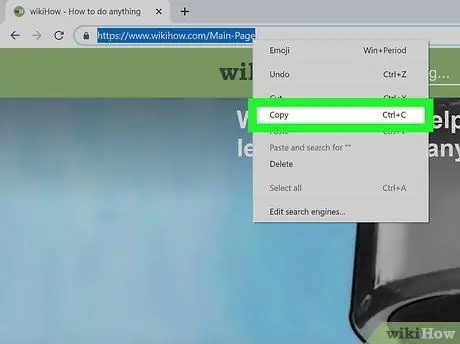
Addım 2. Veb ünvanını kopyalayın
Ünvan, səhifənin yuxarısındakı ünvan çubuğundadır. Kompüter panosuna kopyalamaq üçün bu addımları yerinə yetirin.
- İşarələmək üçün ünvan çubuğunda bir ünvana vurun.
- İşarələnmiş ünvana sağ vurun.
- Basın və ya vurun " Kopyala "Açılan menyuda.
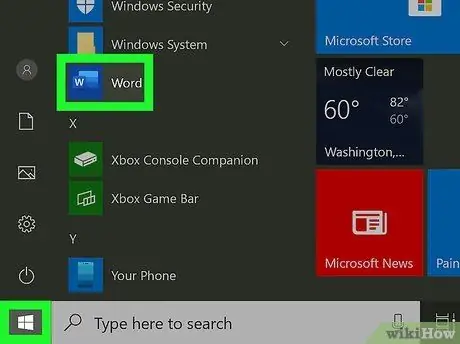
Addım 3. Bir söz emal proqramı açın
Word, Google Sənədlər və LibreOffice, Excel və PowerPoint kimi digər ofis proqramları da daxil olmaqla müxtəlif söz emal proqramlarına bağlantılar əlavə edə bilərsiniz.
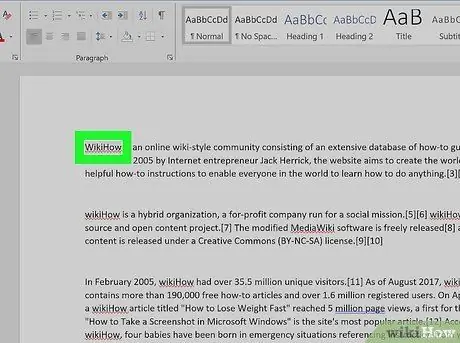
Addım 4. Kursoru link əlavə etmək istədiyiniz hissəyə yerləşdirin
Sənədin sonuna və ya cümlənin ortasına bir keçid yerləşdirə bilərsiniz.
Alternativ olaraq, keçid etmək istədiyiniz mətni qeyd edə bilərsiniz
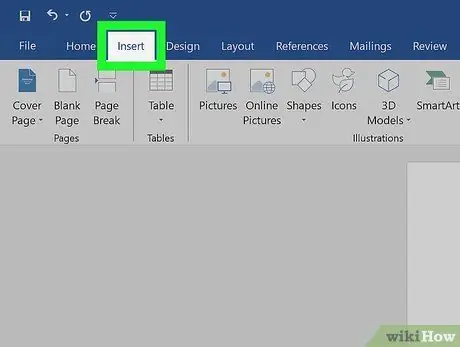
Addım 5. Daxil et menyusuna basın
Proqram pəncərəsinin yuxarısındakı menyu çubuğundadır. Bundan sonra açılan menyu görünəcək.
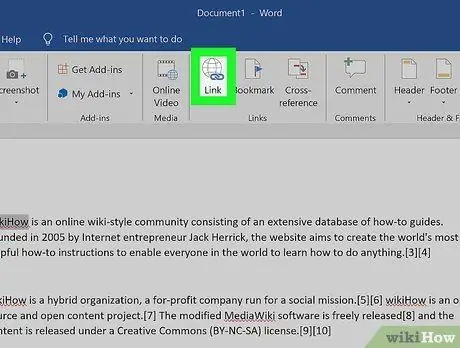
Addım 6. Bağlantıya basın və ya hiperlinklər.
Bu seçim "Daxil et" sekmesinin altındakı menyuda. Bundan sonra bir keçid yaratmaq pəncərəsi görünəcək.
Alternativ olaraq, səhifənin yuxarısındakı alətlər çubuğundakı zəncir simgesini vura bilərsiniz
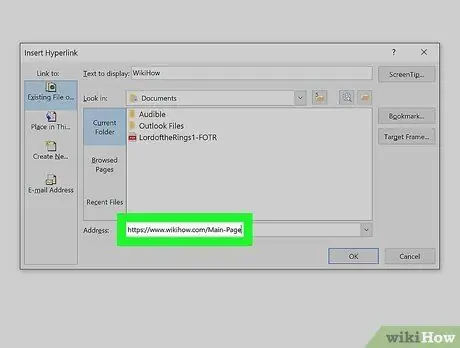
Addım 7. Kopyalanan URL -i "Ünvan" və ya "URL" sahəsinə yapışdırın
Kompüterinizin panosuna bağlamaq istədiyiniz veb ünvanını kopyaladığınızdan əmin olun. Linki "URL" və ya "veb ünvanı" etiketli sahəyə yapışdırmaq üçün bu addımları izləyin.
- "URL" sütununu sağ vurun.
- Vurun " Yapışdır ”.
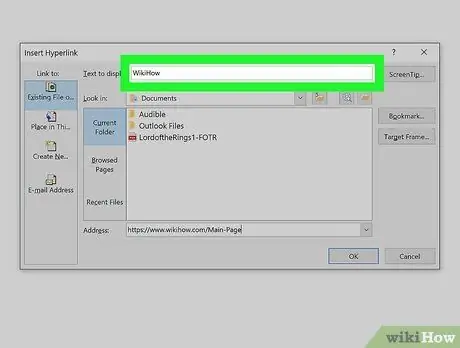
Addım 8. Bağlantı üçün ekran mətnini daxil edin
Bu mətn veb ünvanı əvəzinə göstəriləcək. "Mətn" və ya "Göstəriləcək mətn" etiketli sahəni vurun və linki təmsil etmək üçün mətn daxil edin. Bu mətn bir cümlənin bir hissəsi, bir səhifənin adı, əlaqəli səhifənin təsviri və ya "Bura vur" kimi sadə bir əmr ola bilər.
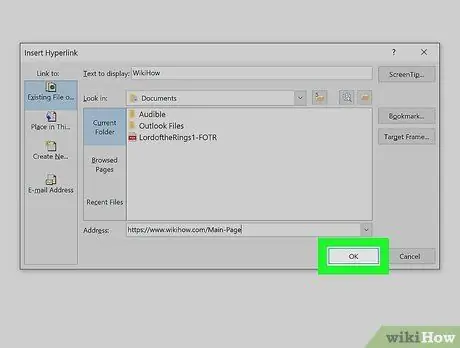
Addım 9. Linki tətbiq edin
Linki tətbiq etmək üçün "etiketli düyməni basın. Tamam ”, “ Yadda saxla ”, “ Tətbiq edin "Və ya buna bənzər bir şey.
Metod 3 /3: HTML koduna bağlantılar əlavə edin
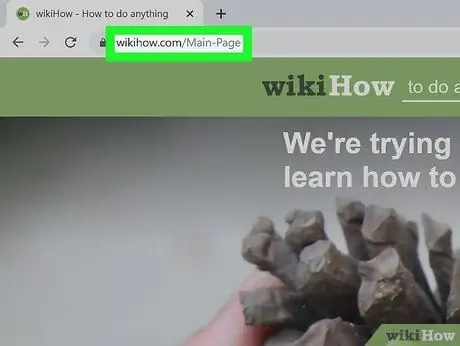
Addım 1. Bağlamaq istədiyiniz veb səhifəsinə daxil olun
İstədiyiniz veb brauzerini açın və əlaqələndirmək istədiyiniz saytın ünvanını brauzer pəncərəsinin yuxarısındakı ünvan çubuğuna daxil edin. Google kimi axtarış sistemlərindən istifadə edərək sayt adlarını və ya məqalə başlıqlarını da axtara bilərsiniz. Axtarış nəticələrində göründüyü zaman veb səhifəni vurun.
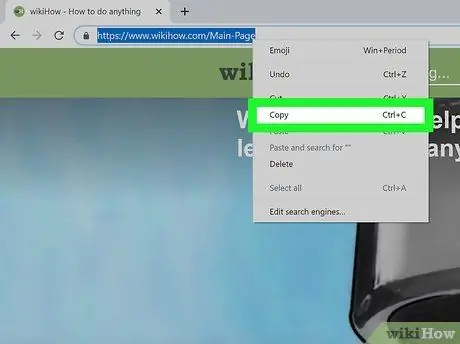
Addım 2. Veb ünvanını kopyalayın
Ünvan, səhifənin yuxarısındakı ünvan çubuğundadır. Kompüter panosuna kopyalamaq üçün bu addımları yerinə yetirin.
- İşarələmək üçün ünvan çubuğundakı bir ünvana vurun.
- İşarələnmiş ünvana sağ vurun.
- Basın və ya vurun " Kopyala "Açılan menyuda.
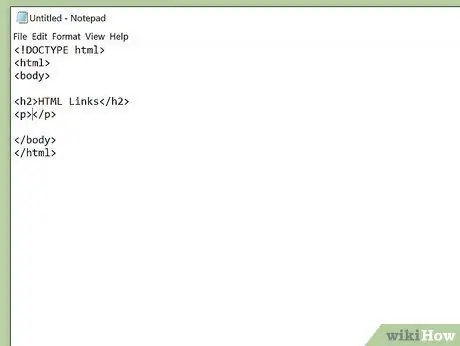
Addım 3. HTML kodu seqmentini açın
Bu seqment veb serverdə və ya kompüterin sabit diskində bir HTML sənədi ola bilər. HTML redaktəsinə imkan verən bir bülleten lövhəsi və ya blog yazı pəncərəsi də aça bilərsiniz.
Bülleten lövhələrində və ya blog yazılarında HTML rejiminə keçmək üçün yazı sahəsinin üstündəki "HTML" düyməsini tıklamağınız lazım ola bilər
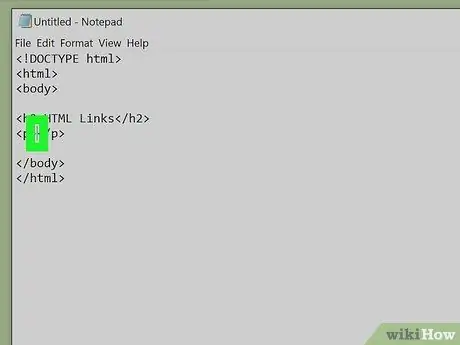
Addım 4. Bağlantı əlavə etmək istədiyiniz bölməni basın
İstinad olaraq məqalənin sonuna və ya cümlənin ortasına bir link əlavə edə bilərsiniz.
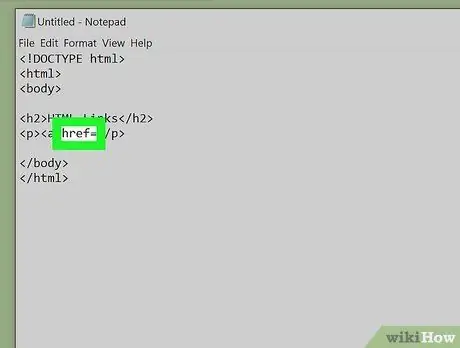
Addım 5. Satıra <a href = yazın. Bu, əlaqəni kəsmə işarəsinin ilk hissəsidir.
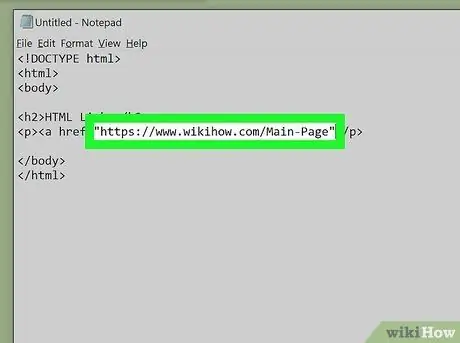
Addım 6. URL ünvanını yapışdırın və tırnak işarələrinə ("") əlavə edin
Tırnak işarələrini daxil edin və yazma sahəsini sağ vurun, sonra " Yapışdır "Kopyalanan veb ünvanını yapışdırmaq üçün. Bundan sonra, URL -nin sonunda bağlanan tirnoq işarələrini yenidən daxil edin.
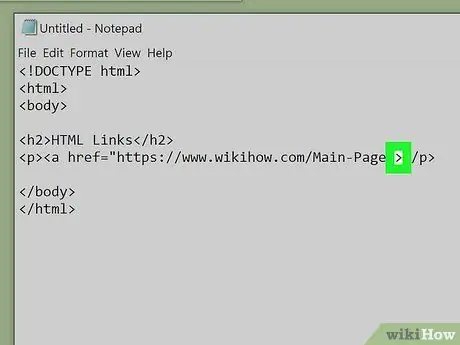
Addım 7. Son təklifdən sonra> yazın. Bu element HTML açılış işarəsini bağlayır. Bu nöqtədə HTML markeriniz belə görünməlidir:.
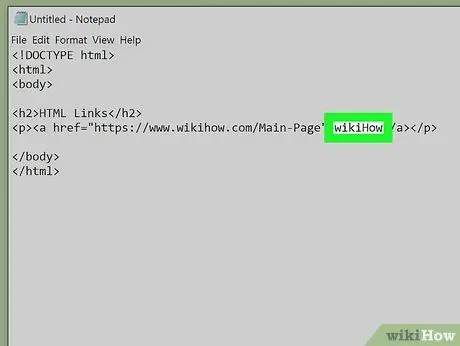
Addım 8. Bağlantı göstərmə mətnini yazın
Bu mətn tam web ünvanı yerinə göstəriləcək. Mötərizəni bağladıqdan sonra mətni daxil edin (“>”). Məsələn: Bura vurun.
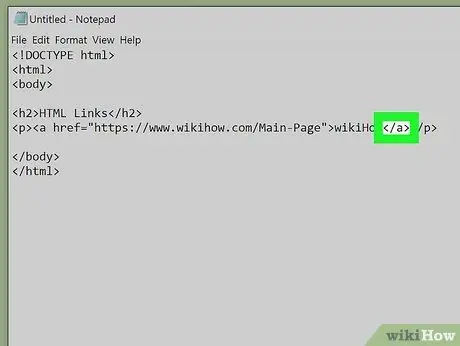
Addım 9. Göstərilən mətndən sonra yazın
HTML köprüsü bağlanacaq. Ümumiyyətlə, bağlantı işarəsi belə görünəcək: Bura vurun
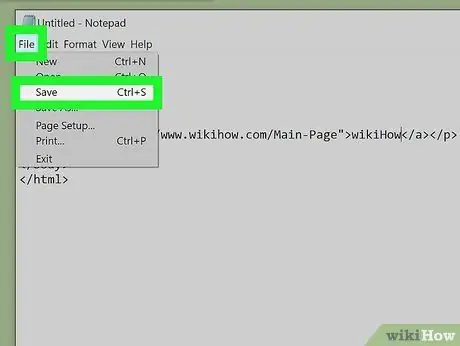
Addım 10. HTML sənədini qeyd edin
Sənədi saxlamaq üçün menyunu vurun " Fayl "və seçin" Yadda saxla " Sənədi veb brauzer vasitəsilə nəzərdən keçirə bilərsiniz.






